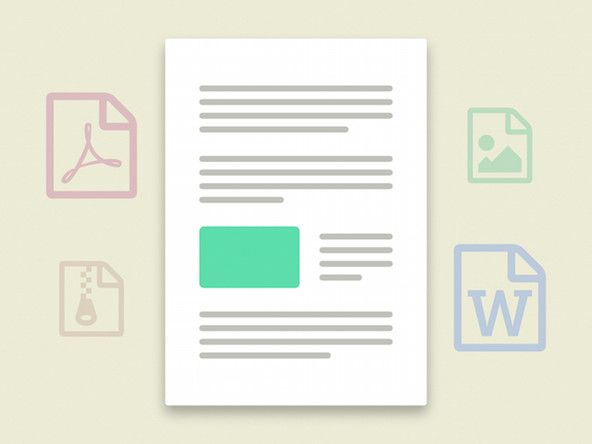Wiki Kontribusi Siswa
Tim siswa yang luar biasa dari program pendidikan kami membuat wiki ini.
Layar tidak mau menyala
Anda terus mencoba dan mencoba tetapi Layar Thunderbolt Anda tidak mau hidup.
Tidak ada video / sinyal dari layar
Coba perbarui firmware untuk tampilan untuk memastikan Anda telah memperbarui komputer Anda sepenuhnya. Nyalakan kembali komputer dan cabut lalu colokkan kembali monitor Anda. Jika ini tidak menyelesaikan masalah, coba dan sambungkan layar langsung ke dinding, karena pelindung lonjakan arus juga bisa menjadi masalah!
Layar hitam setelah dicolokkan ke laptop
Sebelum melanjutkan dengan membongkar layar Anda, periksa dua kali terlebih dahulu untuk memastikan bahwa semua kabel telah terpasang dan bahwa layar Anda dicolokkan ke stopkontak.
Periksa kembali apakah semua koneksi sudah terpasang dan aman. Coba cabut dan colokkan kembali adaptor atau kabel video. Jika masalah terus berlanjut, coba gunakan adaptor lain untuk melihat apakah berhasil.
Tampilan tidak akan bangun setelah membangunkan komputer
Coba setel ulang NVRAM atau PRAM dan SMC di Mac Anda. Jika masalah terus berlanjut, silakan hubungi dukungan Apple.
Tidak ada audio atau audio yang terdistorsi
Layar Anda berfungsi dengan baik tetapi Anda tidak bisa mendapatkan output audio apa pun darinya.
Tidak ada suara yang keluar dari layar
Masalah utama kemungkinan besar berasal dari komputer Anda yang terhubung. Ambil kabel petir dan lepaskan dari komputer Anda yang terhubung. Tunggu beberapa detik dan kemudian hubungkan kembali kabel. Jika masalah berlanjut, coba restart komputer Anda.
Audio menjadi terdistorsi setelah menggunakan speaker selama beberapa waktu
Jika belum melakukannya, perbarui komputer Anda ke perangkat lunak terbaru. Selanjutnya, coba gunakan layar thunderbolt Anda tanpa perangkat usb apa pun yang dicolokkan ke dalamnya. Jika masalah masih berlanjut, Anda mungkin perlu bertanya kepada Apple tentang masalah ini, mengganti speaker di layar, atau menggunakan speaker eksternal.
Port USB berhenti bekerja
Layar petir tidak akan mengenali perangkat usb apa pun yang tersambung dengannya
Port USB berhenti berfungsi setelah membangunkan Macbook yang terhubung
Perbarui Mac Anda ke perangkat lunak terbaru dan uji untuk melihat apakah masalah tetap ada. Jika ya, setiap kali Anda menutup Mac (mengalihkannya ke mode tidur), cabut adaptor video yang menghubungkan Mac ke layar Anda. Selain itu, coba setel ulang SMC di Mac Anda.
Port usb rusak
Porta USB di layar Anda mungkin rusak dan mungkin perlu diganti.
Tampilan Acak, Tanpa Tampilan, tampilan terputus-putus
Saat layar Thunderbolt dipasang ke Mac host, layar terdistorsi, atau tidak ada. Mencabut dan memasang kembali layar memberikan hasil yang berbeda-beda
Sangat mungkin kabel menjadi berkerut, terpotong, aus, atau konektor display rusak atau cacat. Evaluasi kondisi kabel dan konektor yang terpasang.
Pecahkan masalah:
1) Lepaskan kabel layar Thunderbolt dari komputer host. Tinggalkan saja.
2) Sambungkan kabel periferal Thunderbolt yang terkenal baik (pria-pria) ke port Thunderbolt di tepi belakang bawah layar (di samping port FireWire 800 dan USB 2). Hubungkan ujung lainnya ke komputer host. Nyalakan Layar Thunderbolt dan komputer host.
3) jika tampilan berfungsi seperti yang diharapkan (menunjukkan tampilan solid yang baik), ganti kabel petir yang terpasang di bagian belakang layar.